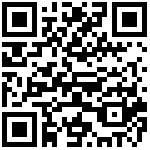用户
用户指的是前端界面操作用户,进行可以通过登录前台进行流程提交或者是流程审批处理等操作,每个用户均可以分配多个部门或角色。
基本信息
| 用户名称 | 设置前台使用用户的名称。 |
|---|---|
| 用户帐号 | 设置前台用户登录使用的帐号,支持数字和英文。 |
| 密码 | 设置前台用户登录使用的帐号所对应的密码。 |
| 手机 | 用户的手机号。 |
| 手机2 | 用户的备用手机号。 |
| 邮箱 | 用户的绑定邮箱。 |
| 排序 | 用户在后台用户管理界面的排序顺序。 |
| 用户设置信息 | |
| 工作日历 | 工作日历用于计算员工日常上班时间段进行考勤使用。 |
| 上级 | 设置当前用户的上级用户。 |
| 代理人用户 | 指主要是可以将创建的该用户的权限分给另一位用户,协助该用户审批流程等(该功能类似前台代理人设置功能)。 |
| 代理开始日期 | 代理用户代理开始日期。 |
| 代理结束日期 | 代理用户代理结束日期。 |
| 描述 | 用户的描述。 |
| 企业域管理员 | 勾选激活企业域管理员权限,用户在前台【系统管理处】管理企业域用户和部门等相关信息。 |
| 通讯录中个人信息 | 勾选激活,在通讯录中显示用户信息出来。 |
| 部门接口人 | |
| 登录异常锁定 | 用户输入多次密码错误后被锁定后进行解除锁定。 |
| 使用即使通讯 | |
| 是否有效 | 勾选有效,有效的用户可以登录前台进行操作,未有效的用户无法使用前台的功能。 |
| 部门 | 设置用户的所属部门及对应使用的软件。 |
| KM管理 | 设置知识管理文档中心的使用用户角色,该角色为固定的角色:企业知识管理员/员工/部门知识管理员/专委会知识管理员。 |
| 用户基本信息 |
添加方式有两种:
第一种:进入用户列表部分,点击新建添加新用户并填写用户信息。
管理.assets/qr3XSz3T50rL-CBypavoHw.png) 第二种:通过Excel批量导入用户信息。
第二种:通过Excel批量导入用户信息。
管理.assets/MlK4j9Q3xKacI1dujzhtqQ.png) 注:导入前,如果不知道格式具体的样式,可以先导出系统中原有的用户信息参考格式,再仿照原有的格式将数据导入系统。
注:导入前,如果不知道格式具体的样式,可以先导出系统中原有的用户信息参考格式,再仿照原有的格式将数据导入系统。
创建用户步骤
第一步:填写用户名称、账号、密码、确认密码,属于必填项;
管理.assets/RCpBw9BYMJCBzOGWp8kQtA.png)
第二步:填写手机号、邮箱号、工作日历, 手机号和邮箱号会作为平台跟企业微信通讯录的唯一标识,工作日历用于计算员工日常上班时间段进行考勤使用。
管理.assets/dHVzScyOh0_r3Rnxu1l0Wg.png)
第三步:设置用户上级,主要作用于流程审批时可以设置审批人为用户上级。
管理.assets/7HeNNv6_CA3VWAmFP5Jrog.png)
第四步:设置代理用户,主要是可以将创建的该用户的权限分给另一位用户,协助该用户审批流程等(该功能类似前台代理人设置功能)。
管理.assets/QocHOqW7O54zVttH97PynA.png)
第五步:设置部门权限,设置后用户可以在前台进入企业域对自己的部门、用户进行操作。
管理.assets/VK9Cvkm5mLUWKnSgRi1HyA.png)
管理.assets/PHeoCFzc64OKgE-hDFIYEg.png)
第六步:锁定和状态,用户创建默认显示为有效,如果不想使用可以直接在状态中设置为“无效”,用户多次输入密码错误后会提示帐号已被锁定,用户需要联系管理员到用户中进行解除锁定状态。
管理.assets/lDYUolsD6B12s70SHZG8_Q.png) 第七步:设置用户部门及角色,每个用户必须设置一个默认部门和角色才能正常使用软件(角色配置在软件管理中详细说明)。
第七步:设置用户部门及角色,每个用户必须设置一个默认部门和角色才能正常使用软件(角色配置在软件管理中详细说明)。
管理.assets/R3HLYq9zMmvX6WboWXYxBg.png)
导入用户步骤
第一步:按照系统要求格式在excel表填写用户资料(如果不知道格式,可以导出系统默认自带的企业域的用户资料进行查看)。
管理.assets/Gqb86fVA1RtW-dT27cK_Ww.png) 第二步:填写用户资料。
第二步:填写用户资料。
管理.assets/Ige4iJRECKsijFT4yWq94w.png) 第三步:导入用户数据。
第三步:导入用户数据。
管理.assets/Z4glnjOfb4AEv3DSafoAaA.png)
第四步:效果展示。
管理.assets/HZPgMxo5DiuRosk3Mk8GFQ.png)
文档更新时间: 2025-08-27 11:31 作者:admin
管理.assets/QTv2rXzS8YGbVaMC01zMOA.png)
管理.assets/0g2PfYAlwXCpNakotL-u_A.png)